Hướng dẫn cách bật hoặc tắt thanh bên di động của menu bắt đầu trên Windows 11
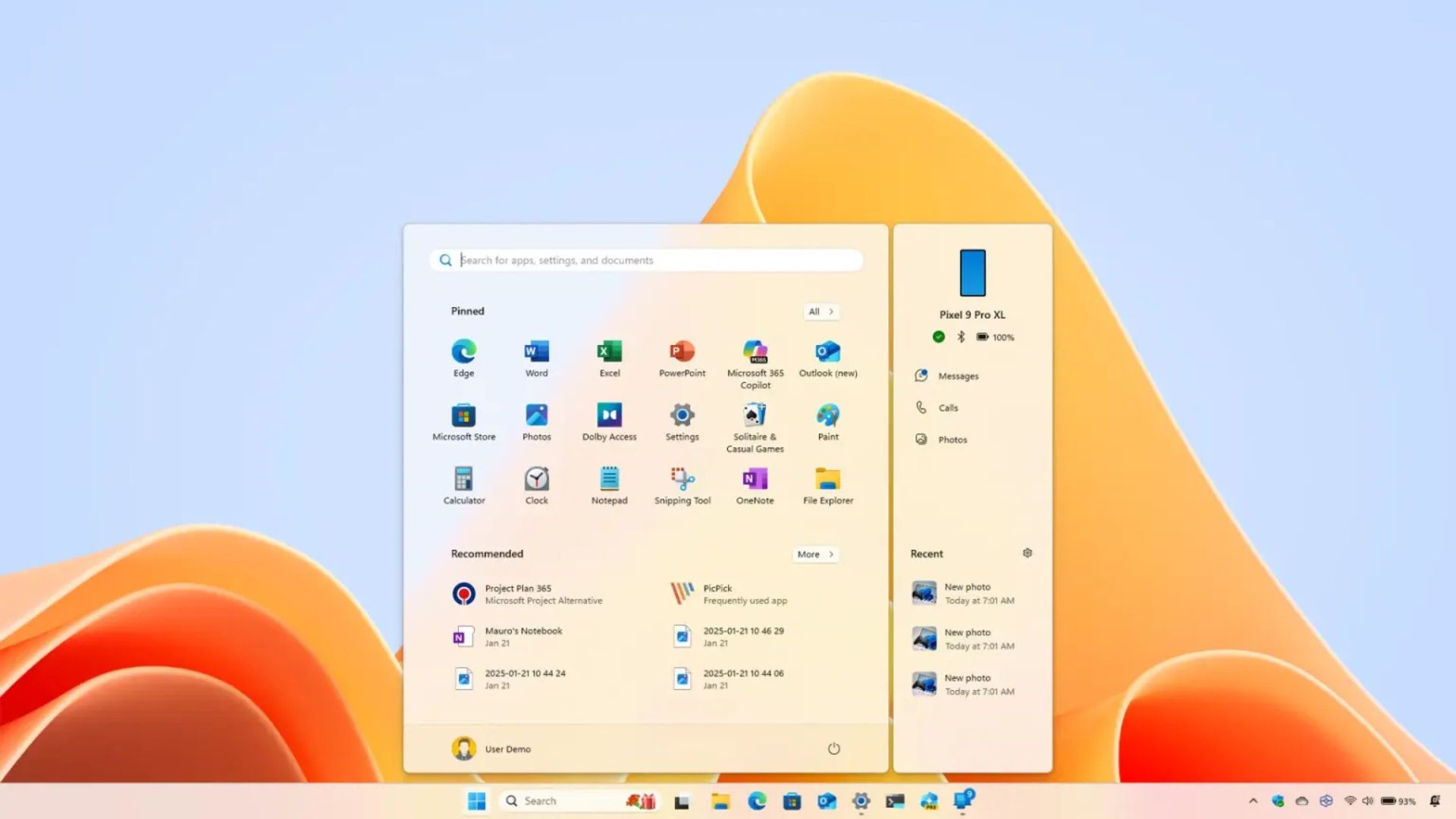
Trên Windows 11, Menu Start bao gồm một thanh bên giúp truy cập nhanh vào trạng thái pin, thông báo, tin nhắn, cuộc gọi và hình ảnh của điện thoại bạn, và trong hướng dẫn này, bạn sẽ tìm hiểu các bước để bật hoặc tắt tính năng này.
Thanh bên di động là gì?
Microsoft chưa đặt tên chính thức cho thanh bên tích hợp di động của Menu Start trên Windows 11. Tuy nhiên, tính năng này là một phần mở rộng của ứng dụng Phone Link (Liên kết Điện thoại), cung cấp quyền truy cập nhanh vào thông báo, tin nhắn, cuộc gọi và ảnh của điện thoại Android hoặc iPhone ngay từ Menu Start. Trên Internet, nó thường được gọi là “thanh bên Phone Link” hoặc “tích hợp Phone Link trong Menu Start”.
Trải nghiệm này không gì khác hơn là một thanh bên nổi xuất hiện ở bên phải Menu Start. Giao diện có thể hiển thị động các thông báo từ email và tin nhắn cùng một số chi tiết về điện thoại, nhưng chỉ có vậy.
Khi bạn nhấp vào bất kỳ mục nào, ứng dụng Phone Link sẽ mở ra thay vì tính năng cụ thể đó. Tóm lại, sự tích hợp này chỉ là một cái nhìn nhanh về thông tin trên điện thoại của bạn.
Yêu cầu thiết lập:
Tính năng này vẫn đang trong giai đoạn thử nghiệm và có một số yêu cầu hệ thống:
- Hệ điều hành (OS): Windows 11 build 22635.4805 trở lên trong Kênh Beta hoặc 26120.3000 trở lên trong Kênh Dev.
- Phone Link: Phiên bản 1.24121.30.0 trở lên.
- Tài khoản Microsoft: Cùng một tài khoản trên PC và điện thoại.
- Hỗ trợ Bluetooth LE: Hỗ trợ Bluetooth năng lượng thấp (Low Energy – LE) để có kết nối tối ưu.
Nếu bạn muốn kết nối điện thoại của mình với Menu Start, trước tiên bạn sẽ phải kết nối thiết bị Android hoặc iPhone với máy tính bằng ứng dụng “Phone Link” trên Windows 11 và ứng dụng “Link to Windows” trên điện thoại. Ngoài ra, vì tính năng này đang được triển khai dần dần, bạn có thể phải bật nó theo cách thủ công bằng ViveTool.
Trong hướng dẫn này, tôi sẽ giải thích các bước để quản lý trải nghiệm thanh bên di động trong Menu Start của Windows 11.
Xem thêm: Hướng dẫn cách khôi phục cài đặt gốc Windows 11 bằng cách xóa mọi thứ
1. Bật thanh bên di động trong menu start trên windows 11
Để bật thanh bên trong Menu Start, hãy kết nối iPhone hoặc Android với máy tính của bạn, sau đó thực hiện các bước sau:
1. Mở Settings (Cài đặt).
2. Nhấp vào Personalization (Cá nhân hóa).
3. Nhấp vào trang Start (Menu Start).
4. Bật công tắc “Show mobile device in Start” (Hiển thị thiết bị di động trong Menu Start) để kích hoạt tính năng.
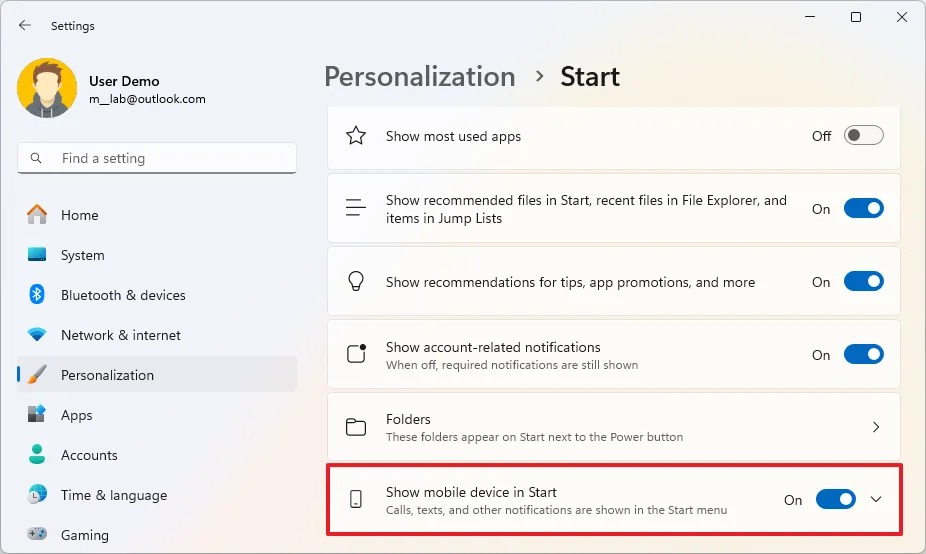
Sau khi hoàn thành các bước, lần tiếp theo bạn mở Menu Start, thanh bên sẽ xuất hiện ở phía bên phải với thông tin mới nhất về pin điện thoại và tin nhắn của bạn.
Bạn có thể tương tác với bất kỳ mục nào, nhưng chúng sẽ mở trực tiếp trong ứng dụng Phone Link.
Nếu tính năng không khả dụng, hãy đảm bảo rằng điện thoại đã được kết nối hoàn toàn với máy tính của bạn. Bạn có thể kiểm tra điều này bằng cách mở ứng dụng Phone Link, xác nhận thiết bị đã được kết nối và xác nhận ứng dụng có quyền truy cập vào tin nhắn, cuộc gọi và ảnh trên điện thoại của bạn.
2. Bật thanh bên bằng ViveTool
Nếu bạn vẫn không thể thiết lập tính năng này, bạn phải bật trải nghiệm này theo cách thủ công trong hệ điều hành bằng cách sử dụng ViveTool:
1. Mở trang web GitHub.
2. Tải xuống tệp ViveTool-vx.x.x.zip để kích hoạt tính năng thanh bên Menu Start.
3. Nhấp đúp vào thư mục zip để mở nó bằng File Explorer.
4. Nhấp vào nút Extract all (Giải nén tất cả).
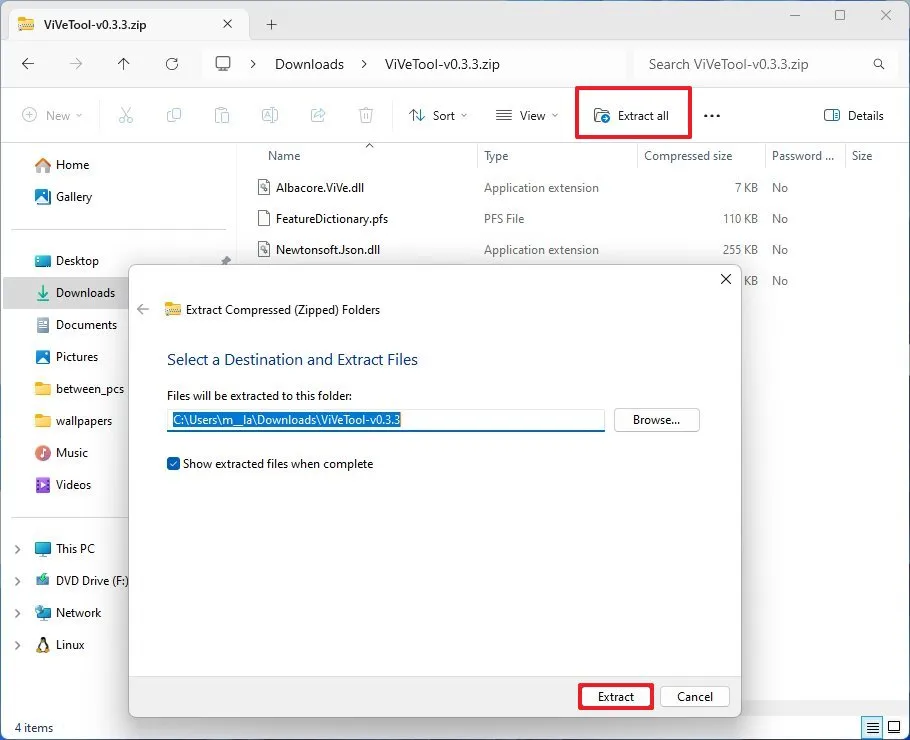
5. Nhấp vào nút Extract (Giải nén).
6. Sao chép đường dẫn đến thư mục đã giải nén.
7. Mở Start (Menu Start).
8. Tìm kiếm Command Prompt, nhấp chuột phải vào kết quả hàng đầu, và chọn tùy chọn Run as administrator (Chạy với quyền quản trị viên).
9. Nhập lệnh sau để điều hướng đến thư mục ViveTool và nhấn Enter:
cd c:\folder\path\ViveTool-v0.x.x(Trong lệnh, hãy nhớ thay đổi đường dẫn đến thư mục thành đường dẫn của bạn.)
10. Nhập lệnh sau để bật thanh bên Menu Start và nhấn Enter:
vivetool /enable /id:48697323,4843371911. Khởi động lại máy tính.
Sau khi hoàn thành các bước, tính năng này sẽ có sẵn dưới dạng một tùy chọn trên trang cài đặt “Start”.
3. Tắt thanh bên di động trong menu start trên windows 11
Để tắt thanh bên trong Menu Start, hãy thực hiện các bước sau:
1. Mở Settings (Cài đặt).
2. Nhấp vào Personalization (Cá nhân hóa).
3. Nhấp vào trang Start (Menu Start).
4. Tắt công tắc “Show mobile device in Start” (Hiển thị thiết bị di động trong Menu Start) để vô hiệu hóa tính năng.
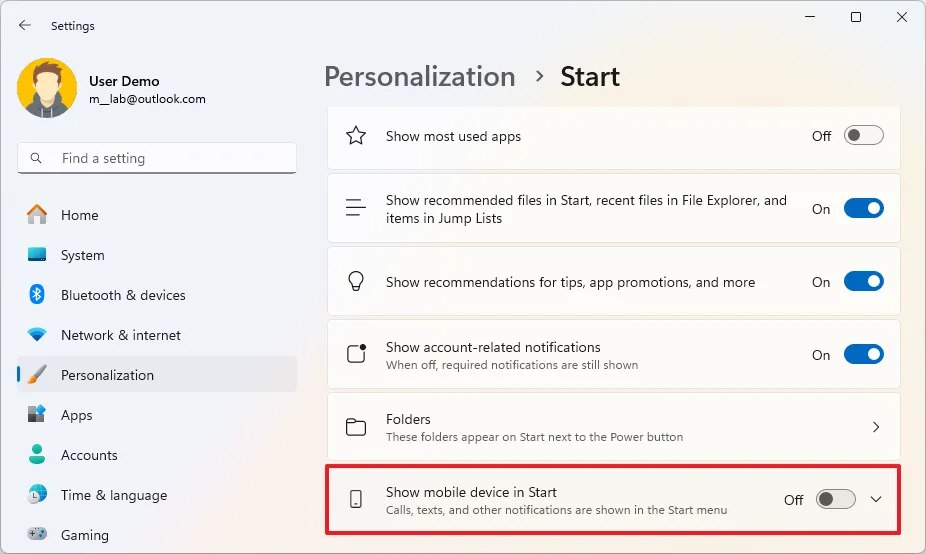
Sau khi hoàn thành các bước, thanh bên sẽ không còn xuất hiện ở phía bên phải của Menu Start nữa.
4. Tắt thanh bên bằng ViveTool
Nếu bạn muốn tắt tính năng này thông qua hệ điều hành bằng ViveTool, hãy sử dụng các bước sau:
1. Mở Start (Menu Start).
2. Tìm kiếm Command Prompt, nhấp chuột phải vào kết quả hàng đầu, và chọn tùy chọn Run as administrator (Chạy với quyền quản trị viên).
3. Nhập lệnh sau để điều hướng đến thư mục ViveTool và nhấn Enter:
cd c:\folder\path\ViveTool-v0.x.x(Trong lệnh, hãy nhớ thay đổi đường dẫn đến thư mục thành đường dẫn của bạn.)
4. Nhập lệnh sau để tắt thanh bên Menu Start và nhấn Enter:
vivetool /disable /id:48697323,484337195. Khởi động lại máy tính.
Sau khi hoàn thành các bước, tính năng này sẽ không còn xuất hiện dưới dạng tùy chọn trên trang cài đặt “Start” nữa.
5. Kết luận
Thanh bên di động trong Menu Start của Windows 11 là một bước tiến quan trọng trong việc tích hợp liền mạch giữa trải nghiệm máy tính và điện thoại thông minh của bạn. Khả năng truy cập nhanh vào pin, thông báo và tin nhắn mà không cần rời khỏi màn hình làm việc chính giúp tăng cường đáng kể hiệu suất và sự tiện lợi. Dù bạn muốn kích hoạt để tận hưởng quyền truy cập nhanh, hay tắt nó đi để tối ưu hóa sự gọn gàng cho Menu Start, giờ đây bạn đã nắm rõ cách thức kiểm soát tính năng này một cách dễ dàng, thậm chí cả với công cụ ViveTool.
Xem thêm: Hướng dẫn 5 cách gỡ cài đặt bản cập nhật theo cách thủ công trên Windows 11 (2025)
Khả năng tùy biến này chính là minh chứng cho sự linh hoạt của Windows 11, cho phép mỗi người dùng tự cá nhân hóa trải nghiệm theo nhu cầu sử dụng riêng. Để tận dụng tối đa những tính năng kết nối và cá nhân hóa tuyệt vời này, bạn cần một chiếc PC ổn định và mạnh mẽ. Hãy đến với COHOTECH – nơi chuyên cung cấp các dòng máy tính, laptop và linh kiện công nghệ chất lượng cao, đảm bảo hệ thống của bạn luôn sẵn sàng cho mọi bản cập nhật và tính năng mới nhất của Windows 11.
COHOTECH cam kết mang đến những sản phẩm tốt nhất để trải nghiệm liên kết giữa PC và điện thoại của bạn luôn hoàn hảo. Hãy để lại Bình luận bên dưới để chia sẻ ý kiến và kinh nghiệm sử dụng của bạn! Đừng quên Chia sẻ bài viết hướng dẫn chi tiết này đến bạn bè để họ cũng có thể kiểm soát hoàn toàn Menu Start của mình nhé!






























